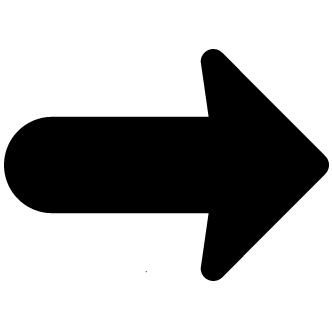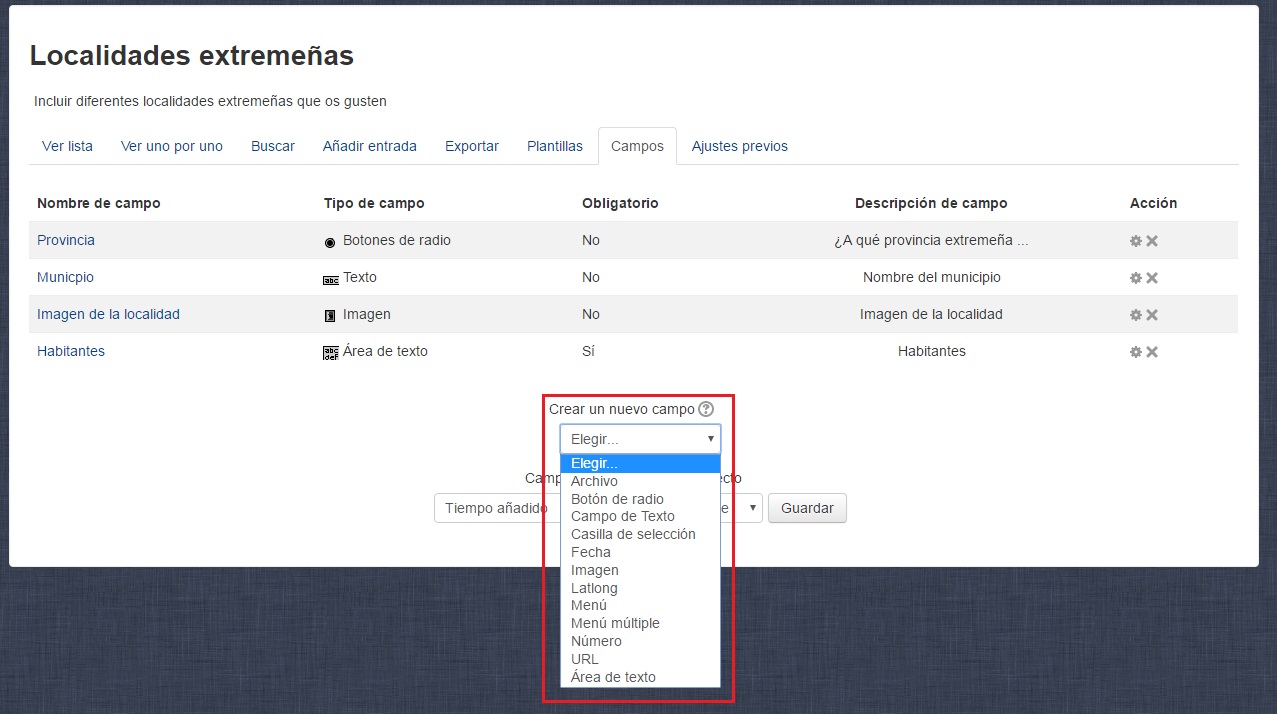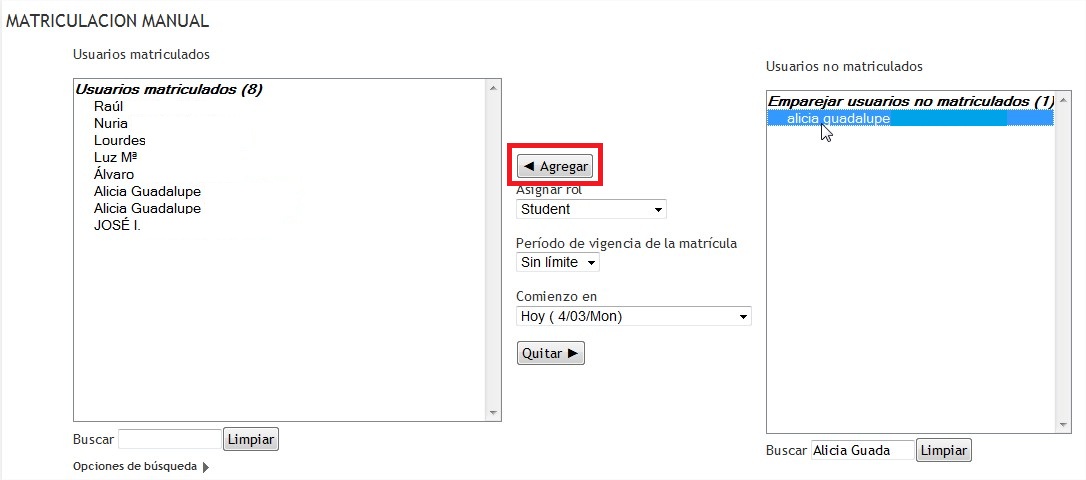Administrar una base de datos
Una vez creada la “Base de Datos”, aparecen ocho pestañas que permiten personalizar nuestra base de datos.
En primer lugar, pincharíamos en la pestaña “campos” para definir su tipología a través de “crear un nuevo campo” que aparece en la parte inferior. Las diferentes opciones son: archivo, botón de radio, campo de texto, casilla de selección, fecha, imagen, latlong, menú, menú múltiple, número, URL y área de texto.
En la siguiente imagen se puede observar los distintos nombres de campo que hemos creado de una forma personalizada.
Definidos los diferentes campos, el siguiente paso es añadir una entrada. Este proceso lo puede crear un alumno o el profesor en función de los objetivos marcados por el tutor.
En la siguiente imagen se pueden observar todas las aportaciones realizadas por los alumnos/as a través de ver lista.
Otra forma de ver dichas aportaciones, es haciendo click en “ver un por uno” donde se puede observar las aportaciones de cada alumno/a de una forma más detallada.
La pestaña de “plantillas” permite modificar una plantilla previamente creada de una forma más rápida, incluso se puede añadir un nuevo campo que anteriormente no se haya añadido.
Finalmente, el profesor/a puede exportar la plantilla y las respuestas de los alumnos/as en un fichero .xlsx